雨林木风系统大大简化了安装流程,支持一键快速装机,并且集成了大量硬件驱动程序,方便小白用户一键重装系统,雨林木风系统下载之后,只需要解压出来就可以一键安装,不过不少用户还不知道雨林木风一键装机步骤是什么,下面小编就跟大家介绍雨林木风一键重装系统教程。
安装须知:
1、如果当前系统可以正常使用,直接解压一键安装,如果系统已经损坏,需要用U盘安装
2、如果提示无法运行安装程序,说明安装工具只适用32位或64位系统,此时可以提取gho文件,然后使用支持32位和64位的onekey ghost安装,onekey ghost安装系统步骤
相关教程:安装系统时提示您还没有指定ghost32/ghost64位置怎么解决
一、安装准备
1、备份C盘及桌面重要文件
2、雨林木风系统文件:雨林木风YLMF Win7 64位旗舰版iso镜像下载
3、解压软件:WinRAR或好压等解压工具
二、U盘安装方法:雨林木风系统u盘安装教程
三、雨林木风一键重装系统步骤
1、将下载的雨林木风系统镜像iso文件下载到C盘之外的分区,比如D盘,右键使用WinRAR等软件解压到当前路径;
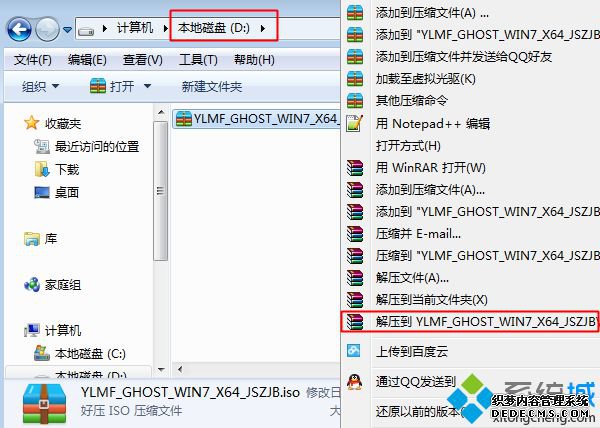
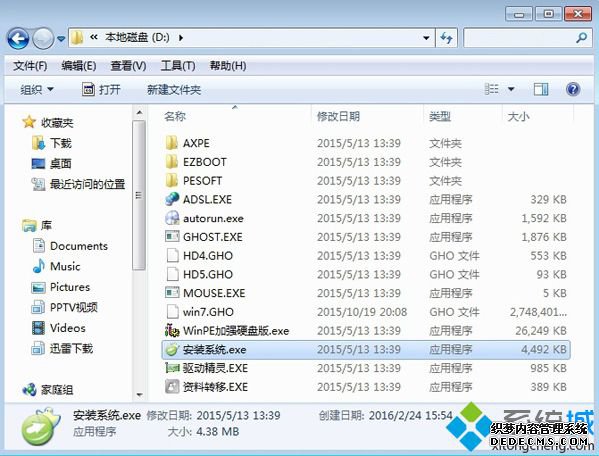

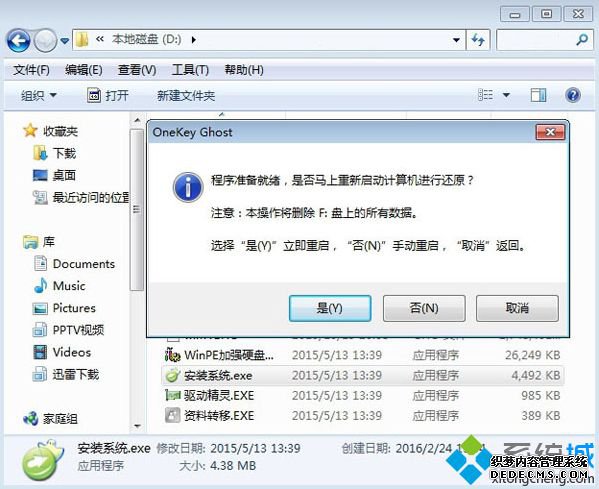
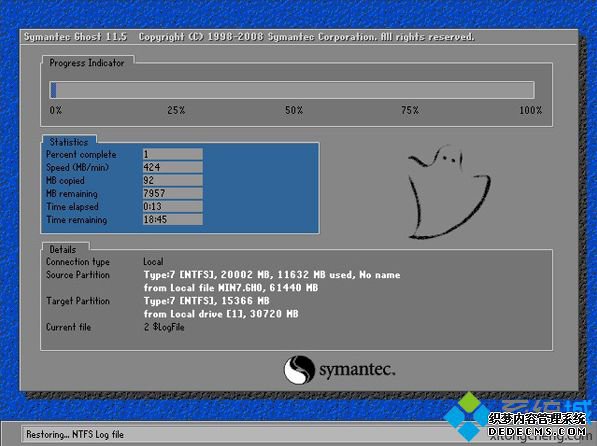


雨林木风一键装机步骤就是这样了,只要当前系统可以正常使用,就可以通过上面的方法一键重装系统。
------相关信息------



